Način 1: Predhodna izbira tabele
Prva možnost je blizu standardne procedure za ustvarjanje grafikona v Excel in vključuje to, da mora uporabnik vnaprej izbrati tabelo, ki bo vključena v grafikon. Samodejno orodje za ustvarjanje grafikona bo že samo določilo obseg podatkov in ustvarilo pravilno prikazovanje tega dela lista.
- Z držanjem leve tipke miške označite celotno tabelo, ki naj bo vključena v grafikon, vključno z imeni stolpcev in vrstic, da bodo tudi ti prikazani.
- Nato preidite na zavihek "Vstavi", ki se nahaja na zgornji vrstici.
- Izberite enega od predlaganih grafikonov s seznama ali kliknite "Priporočeni grafikoni", da si jih ogledate vse.
- Preklopite v način "Vsi grafikoni", preglejte seznam in poiščite ustrezno možnost.
- Po izbiri se grafikon ali druga vrsta grafikona postavi v tabelo, nato pa ga je treba premakniti na zahtevano mesto, tako da držite LKM.
- Če se zgodi, da je bila vrsta grafikona izbrana napačno, kliknite na prazno mesto v njem z desno tipko miške in v pojavnem kontekstnem meniju poiščite možnost "Spremeni vrsto grafikona".
- V prihodnosti bo morda potrebno narediti tako, da se trenutni grafikon prikaže na ločenem listu in ne ovira ogleda ali dela s tabelami.Potem ponovno odprite kontekstni meni, vendar tokrat kliknite "Premakni diagram".
- Odprlo se bo okno, kjer boste imeli možnost ustvariti ločen list posebej za ta komponent ali ga prenesti na že obstoječega.
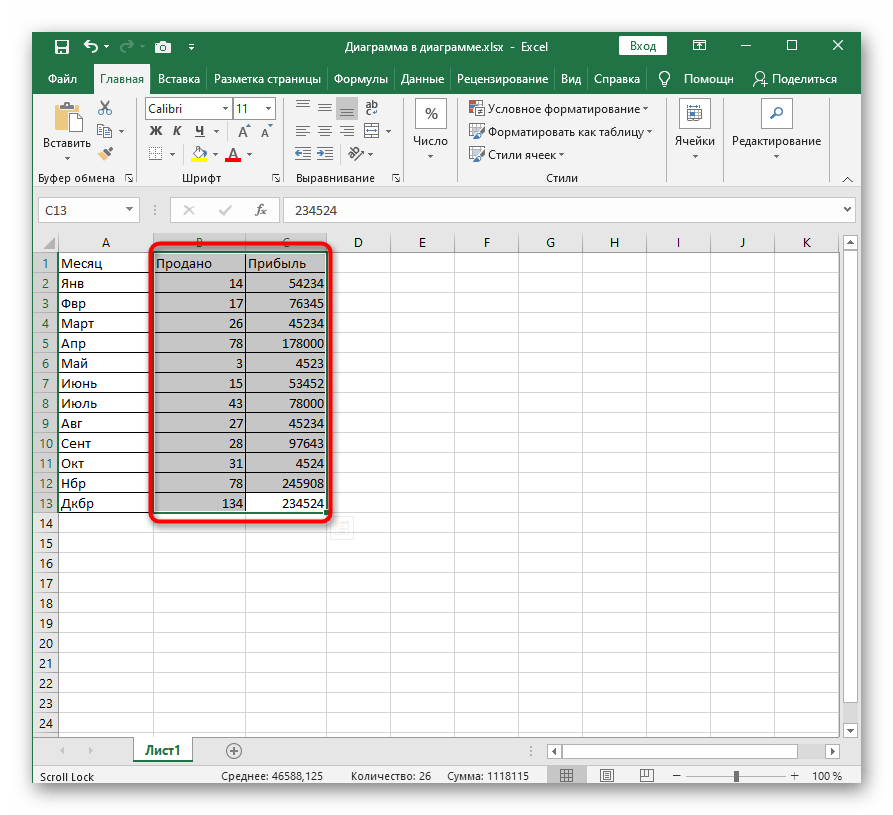
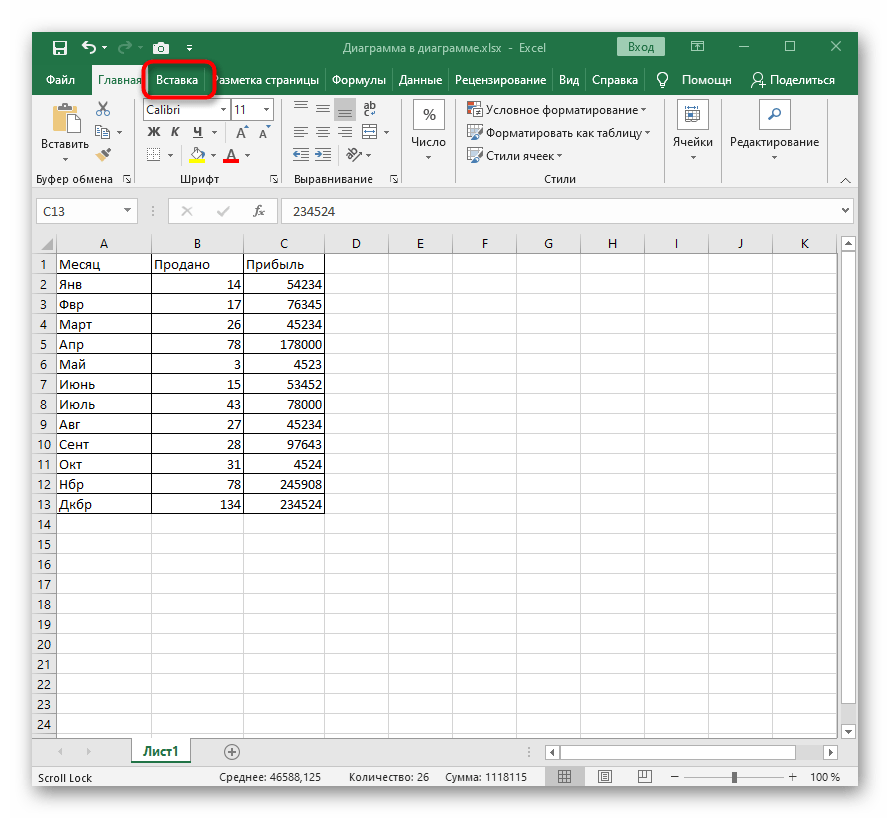
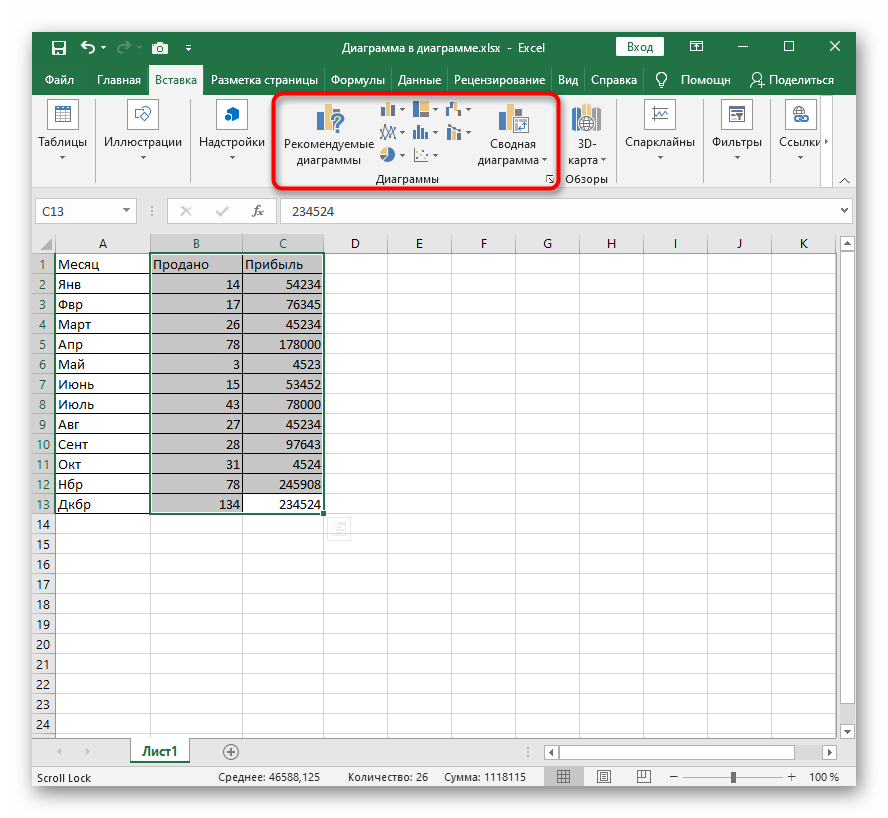
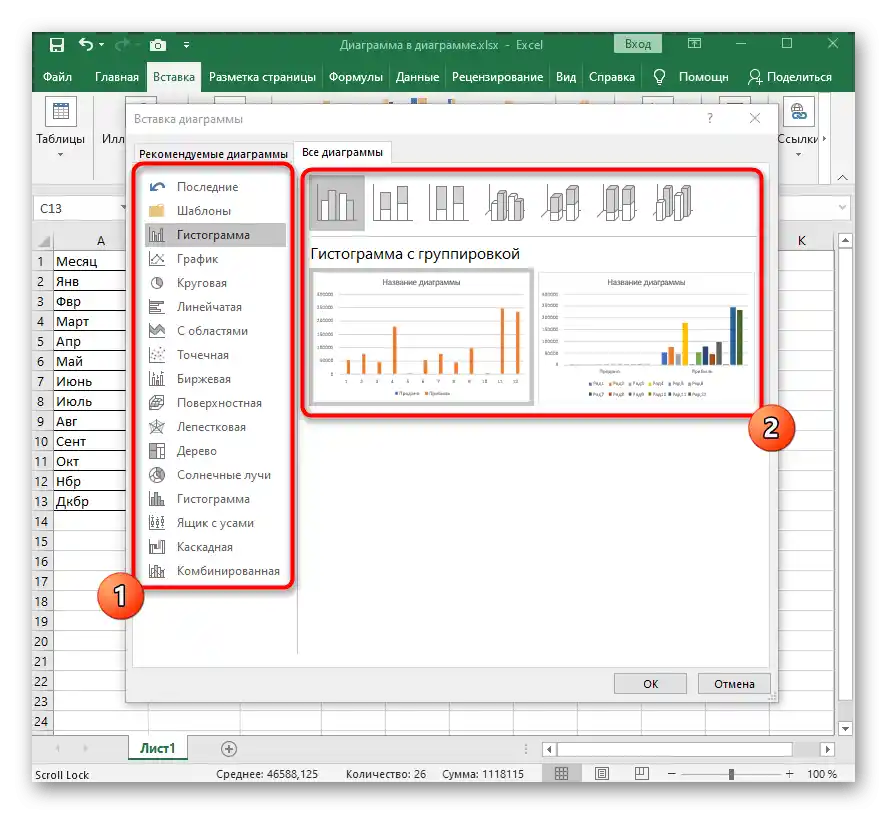
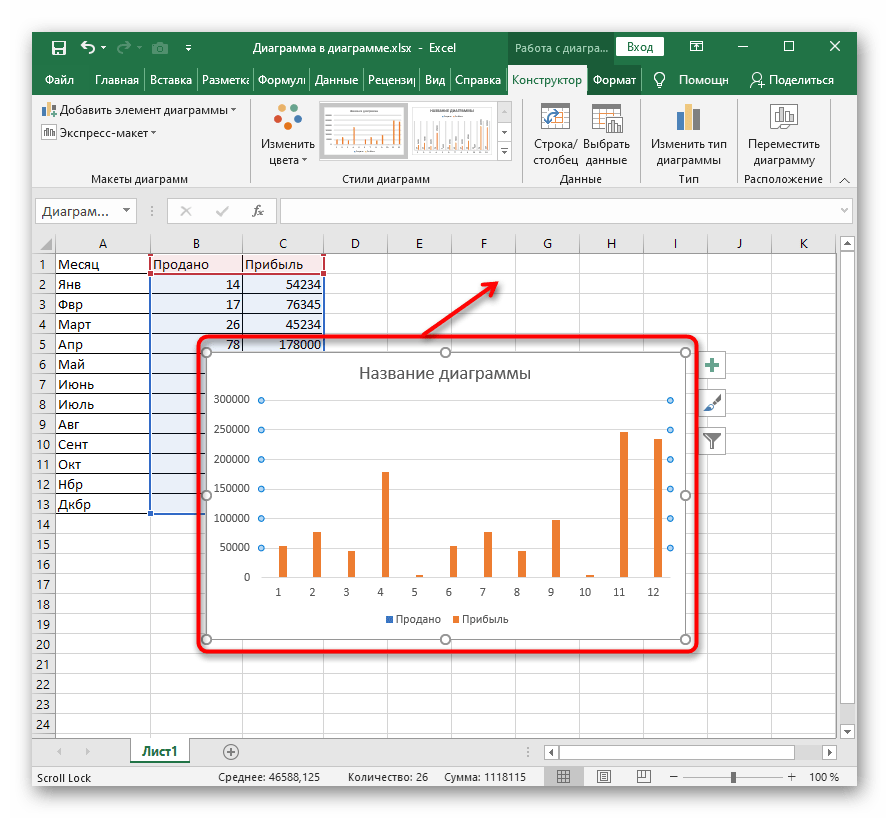
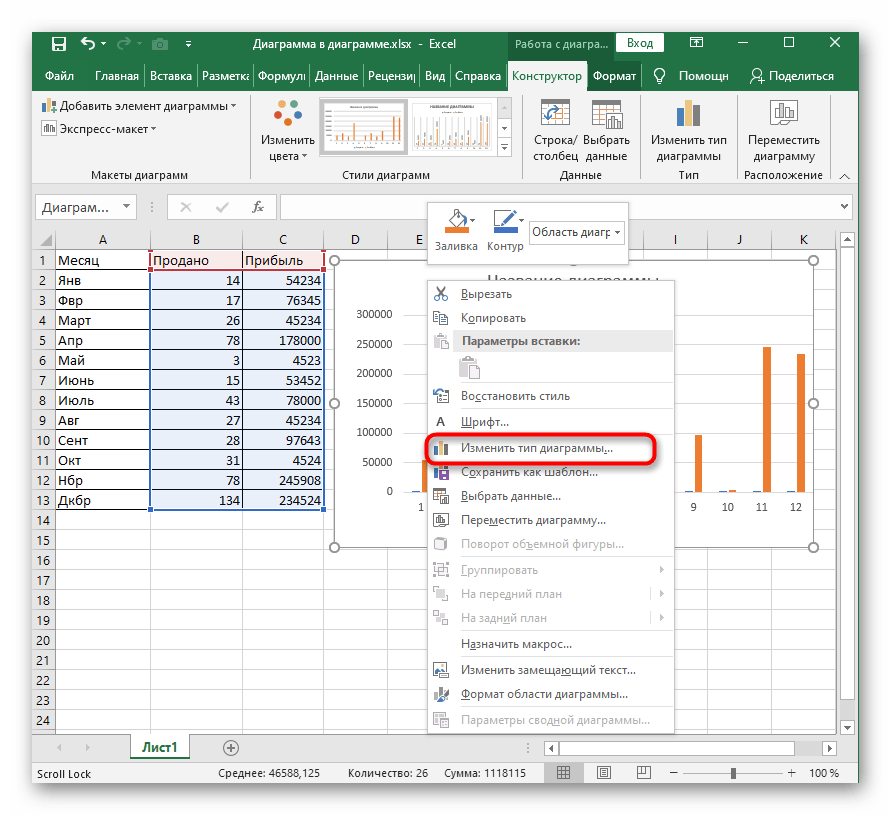
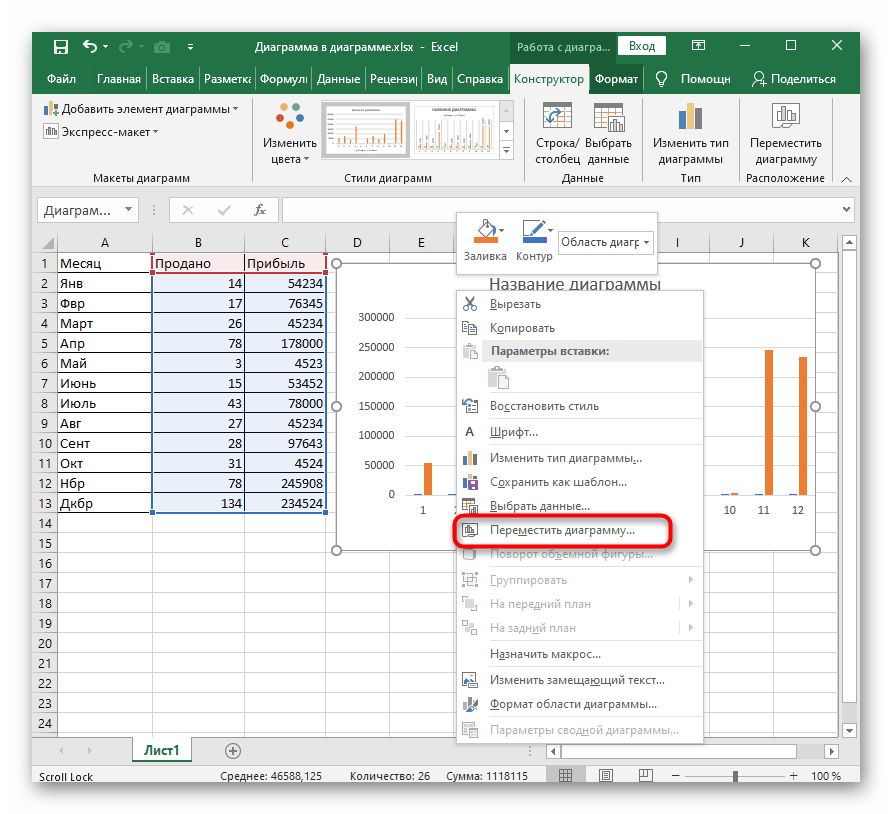
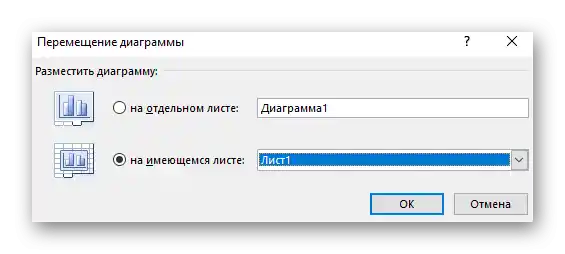
Način 2: Izbor podatkov
Ta možnost velja za bolj napredno, saj omogoča ne le dodajanje podatkov v diagram kadarkoli, temveč tudi ustvarjanje le-tega vnaprej, nato pa se odločite, katera tabela bo tam prikazana.
- Najprej izberite katerikoli blok celic, nato pa ustvarite diagram na standarden način.
- Kliknite nanj z desnim gumbom miške in pojdite v razdelek "Izberi podatke".
- Če obseg vključuje podatke iz drugih listov, to nujno navedite v prvem spustnem meniju.
- Naslednji korak je dodajanje tiste tabele, zato kliknite na predvideni gumb.
- V novem obrazcu izpolnite podatke o vrsti, tako da vnesete njeno ime in vrednosti.
- Spremenite oznake, če bo to potrebno, ter se odločite, ali je treba v diagramu prikazati stare vrste ali jih lahko popolnoma odstranite.
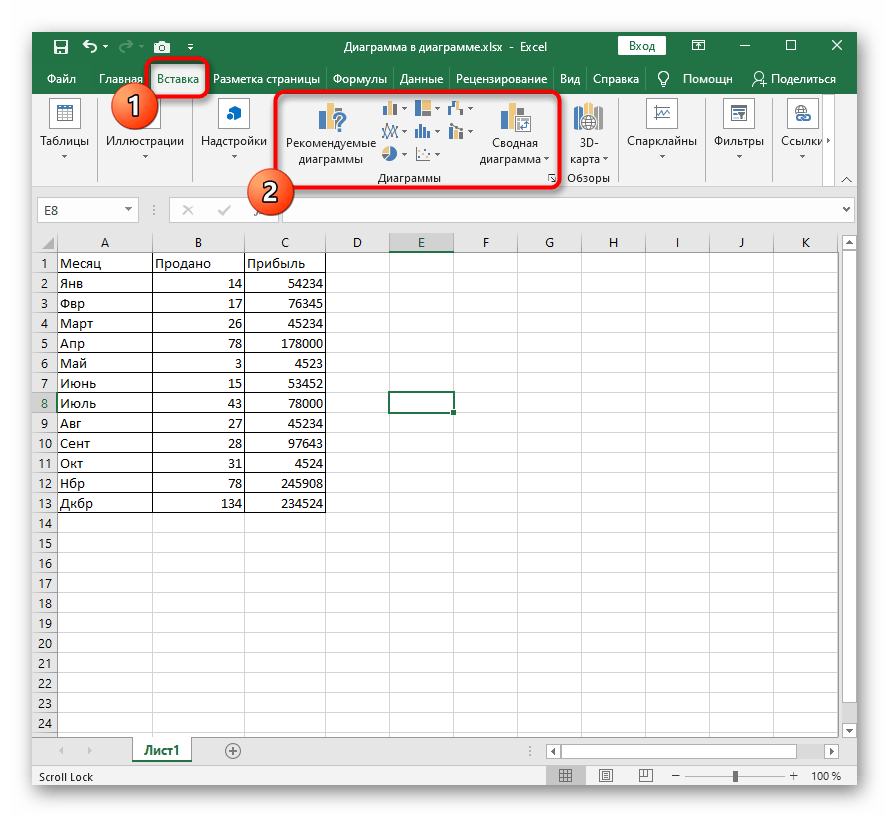
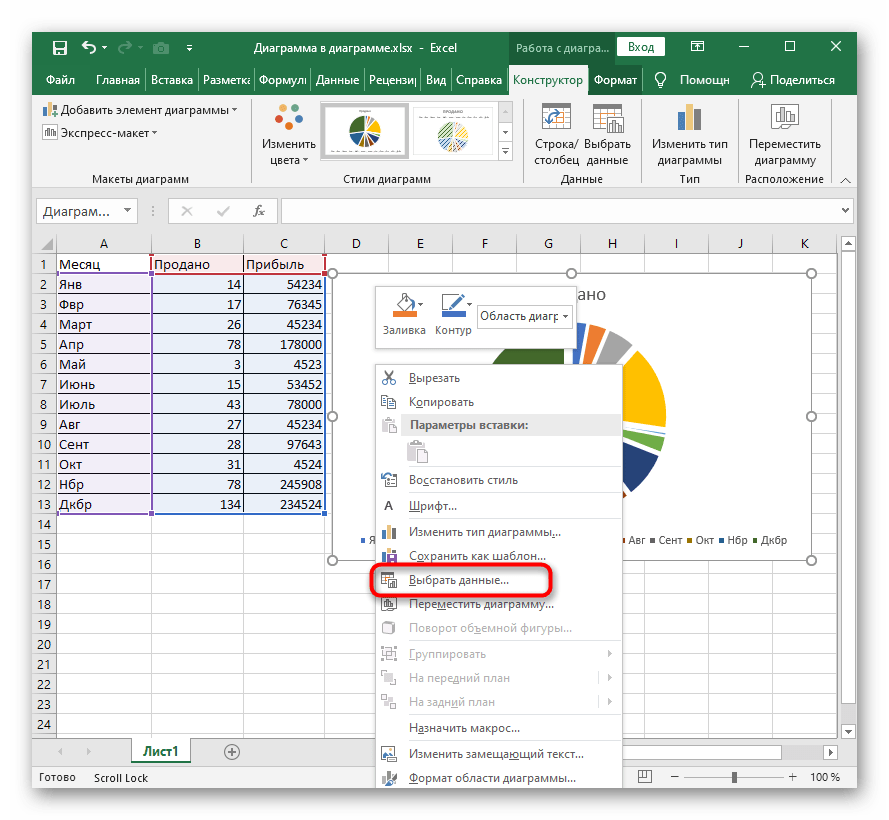
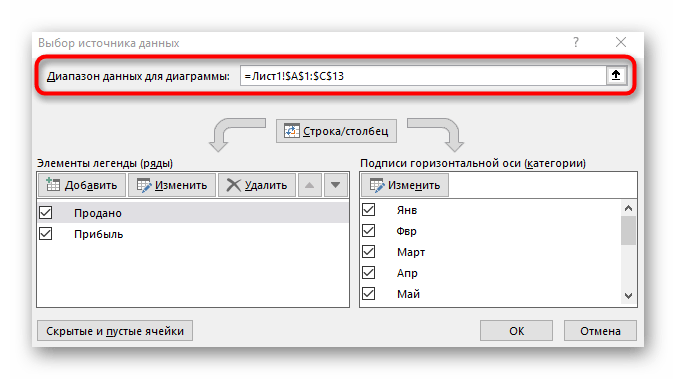
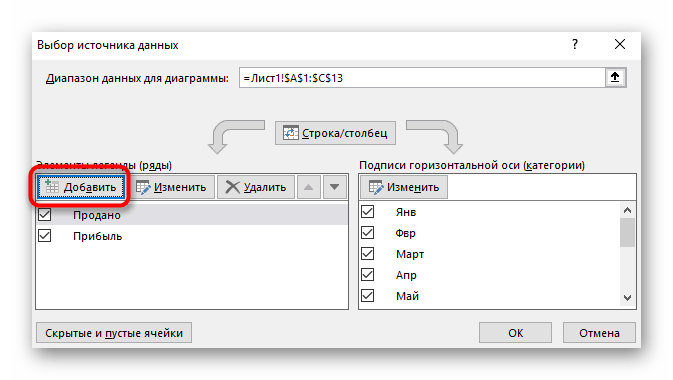
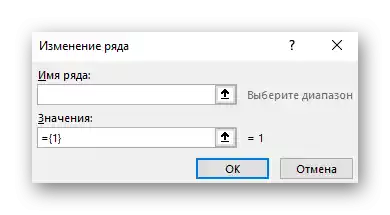
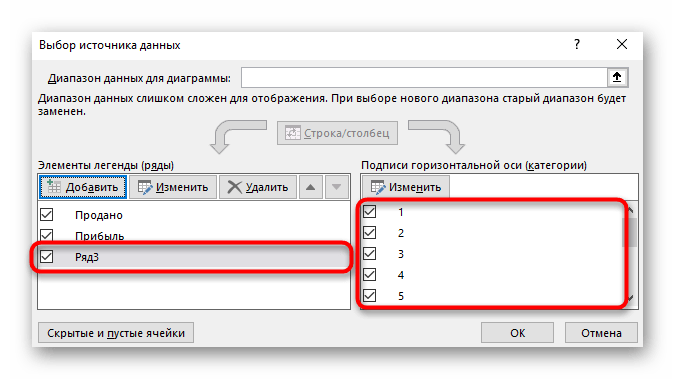
Pogosto v diagramih, ustvarjenih na podlagi tabel, prikazuje veliko količino podatkov, zato je potrebno ustvariti še en grafikon znotraj obstoječega. Lahko jih je celo več, zato priporočamo, da se seznanite z ločenim navodilom o tej temi.
Preberite tudi: Ustvarjanje diagrama v diagramu Microsoft Excel